Cómo emparejar un nuevo mando o accesorio a tu Google Chromecast 4.0: Guía completa
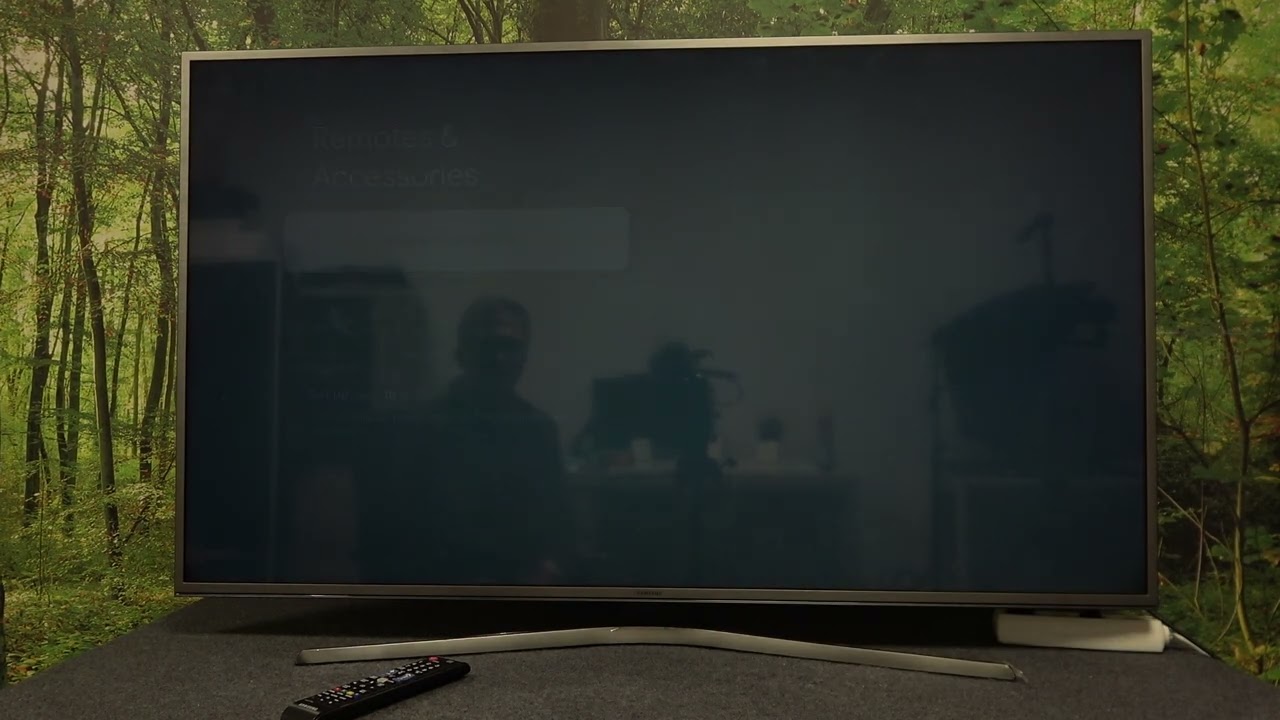
En la era digital actual, mejorar tu experiencia de streaming con Google Chromecast 4.0 puede ser tan fácil como emparejar un nuevo mando o accesorio. Este proceso puede parecer un reto, pero sinceramente, no lo es. Con unos sencillos pasos 👣, podrás gestionar esta tarea como un profesional. ¡Empecemos!
Primer paso: acceder a la configuración
Para empezar, enciende tu Google Chromecast 4.0 📺 y navega hasta el extremo derecho. Aquí, usted encontrará el ajustes opción. Haga clic en ella para proceder a ⏭️.
Paso dos: Buscar la opción de mando a distancia y accesorios
Una vez en los ajustes, desplázate hacia abajo hasta que encuentres la opción Mando a distancia y accesorios opción. Pulsa sobre ella para pasar al siguiente paso 👍.
Paso 3: Empareje su dispositivo
En la sección 'Mando a distancia y accesorios', verás el mando a distancia o accesorio Chromecast actual. Busca el icono 'Emparejar nuevo mando o accesorio' en la parte superior, y haga clic en él 🖱️.
Paso 4: Active el modo de emparejamiento en su dispositivo
Ahora, es el momento de encender tu nuevo mando o accesorio y ponerlo en modo emparejamiento. Tu Chromecast debería localizarlo rápidamente, siempre y cuando el accesorio sea compatible y esté dentro del alcance 🚀. Si la conexión se produce, ¡has realizado la tarea con éxito! 🎉
Conclusión: 🏁
Ya está. Acabas de descubrir cómo emparejar un nuevo mando o accesorio a tu Google Chromecast 4.0 cómodamente. Con estos conocimientos, estás listo para mejorar tu experiencia de streaming. Recuerda que la tecnología no es complicada: se trata de hacernos la vida más fácil y entretenida. ¡Feliz streaming! 👋😊
PREGUNTAS FRECUENTES
¿Qué es Google Chromecast 4.0?
Google Chromecast 4.0 es la última versión de Chromecast, un dispositivo que permite transmitir contenidos desde el smartphone o el ordenador directamente al televisor.
¿Cómo puedo emparejar un mando nuevo con mi Google Chromecast 4.0?
Para emparejar un nuevo mando a distancia con tu Google Chromecast 4.0, mantén pulsado el botón de la parte posterior del dispositivo Chromecast. La luz LED empezará a parpadear, indicando que está en modo de emparejamiento. A continuación, sigue las instrucciones que aparecen en la pantalla de tu televisor.
¿Puedo utilizar cualquier mando a distancia con Google Chromecast 4.0?
No, no todos los mandos a distancia son compatibles con Google Chromecast 4.0. Se recomienda utilizar el Google Chromecast Remote o un dispositivo compatible.
¿Qué sistemas operativos son compatibles con Google Chromecast 4.0?
Google Chromecast 4.0 es compatible con los sistemas operativos Android, iOS, Windows y Mac.
¿Cómo puedo restablecer de fábrica Google Chromecast 4.0?
Para restablecer de fábrica tu Chromecast, mantén pulsado el botón del dispositivo durante aproximadamente 25 segundos o hasta que la luz LED empiece a parpadear.
¿Puedo emparejar más de un mando a distancia a mi Google Chromecast 4.0?
Sí, puedes emparejar varios mandos a distancia o accesorios a tu Chromecast.
¿Qué tipo de puertos tiene el Google Chromecast 4.0?
El Google Chromecast 4.0 tiene un puerto HDMI y un puerto USB Type-C para alimentación y ethernet.
¿Cómo puedo saber si mi mando a distancia se ha emparejado correctamente?
Cuando el mando a distancia se haya emparejado correctamente, aparecerá un mensaje de emparejamiento correcto en la pantalla del televisor.
¿Puedo utilizar Google Chromecast 4.0 sin un mando a distancia?
Sí, puedes utilizar tu smartphone como mando a distancia mediante la aplicación Google Home.
¿Cómo conecto mi smartphone a Google Chromecast 4.0?
Para conectar tu smartphone al Google Chromecast 4.0, descarga la aplicación Google Home y sigue las instrucciones de emparejamiento.
¿Qué aplicaciones son compatibles con Google Chromecast 4.0?
Google Chromecast 4.0 admite la transmisión de miles de aplicaciones, como Netflix, YouTube, Hulu, HBO, Disney+ y muchas más.
¿Por qué mi mando a distancia no se empareja con mi Google Chromecast 4.0?
Si el mando no se empareja, asegúrate de que Chromecast está en modo de emparejamiento, comprueba las pilas del mando y asegúrate de que el mando está dentro del alcance de Chromecast.
¿Cuál es la autonomía del mando a distancia Google Chromecast 4.0?
El alcance del mando a distancia de Google Chromecast 4.0 es de unos 6 metros.
¿Puedo utilizar Google Chromecast 4.0 con un televisor antiguo?
Sí, siempre que tu televisor tenga un puerto HDMI, puedes utilizar Google Chromecast 4.0.
¿Puedo controlar el volumen de mi televisor con el mando a distancia Google Chromecast 4.0?
Sí, puedes controlar el volumen de tu televisor con el mando a distancia Google Chromecast 4.0.
¿Es Google Chromecast 4.0 compatible con 4K y HDR?
Sí, Google Chromecast 4.0 es compatible con 4K, HDR10 y Dolby Vision.
¿Necesita Google Chromecast 4.0 una conexión a Internet?
Sí, Google Chromecast 4.0 requiere una conexión a Internet para funcionar.
¿Puedo jugar a juegos en Google Chromecast 4.0?
Sí, puedes jugar a juegos en Google Chromecast 4.0 utilizando Google Stadia.
¿Puedo transmitir mi ordenador de sobremesa a Google Chromecast 4.0?
Sí, puedes transmitir tu escritorio a Google Chromecast 4.0 utilizando el navegador Google Chrome.
¿Es Google Chromecast 4.0 compatible con las bandas WiFi de 2,4 GHz y 5 GHz?
Sí, Google Chromecast 4.0 es compatible con las bandas WiFi de 2,4 GHz y 5 GHz.
¿Cuál es la diferencia entre Google Chromecast 4.0 y las versiones anteriores?
Google Chromecast 4.0 admite más resoluciones, tiene mando a distancia y presenta la nueva interfaz de Google TV.
¿Puedo hacer llamadas telefónicas con Google Chromecast 4.0?
No, Google Chromecast 4.0 no admite llamadas telefónicas.
¿Puedo transmitir música en Google Chromecast 4.0?
Sí, puedes transmitir música en Google Chromecast 4.0 desde aplicaciones como Spotify, Google Music y Pandora.
¿Tiene Google Chromecast 4.0 Bluetooth integrado?
Sí, Google Chromecast 4.0 tiene Bluetooth integrado.
¿Qué ocurre cuando no se utiliza Google Chromecast 4.0?
Cuando no esté en uso, Google Chromecast 4.0 mostrará un salvapantallas personalizable, el Modo Ambiente de Google.
¿Puedo controlar Google Chromecast 4.0 con mi voz?
Sí, Google Chromecast 4.0 tiene capacidad de control por voz a través de Google Assistant.
¿Cuánto cuesta Google Chromecast 4.0?
El precio de Google Chromecast 4.0 puede variar, depende del vendedor o de la tienda minorista.
¿Dónde puedo comprar Google Chromecast 4.0?
Puedes comprar Google Chromecast 4.0 en varias tiendas online como Amazon, Best Buy, Google Store y muchas más.
¿Puedo emparejar un teclado o un ratón con Google Chromecast 4.0?
No, por ahora no puedes emparejar un teclado o un ratón con Google Chromecast 4.0.
¿Por qué mi Google Chromecast 4.0 no se conecta a WiFi?
Si tu Chromecast no se conecta a WiFi, prueba a reiniciar el router o a comprobar tu conexión a Internet. Si el problema persiste, ponte en contacto con el servicio de asistencia de Google.
 ping.fm
ping.fm 